時間:2017-07-04 來源:互聯網 瀏覽量:
今天給大家帶來電腦上不了網,修改電腦自動獲取ip為靜態ip的方法,電腦上不了網,如何修改電腦自動獲取ip為靜態ip,讓您輕鬆解決問題。
電腦買回來一般都是默認的自動獲取ip地址,但是有時候我們會遇到自己的網絡好的,但是上不了網,可能是需要你手工配置ip哦。下麵就帶大家一起來配置吧。以win7為例。具體方法如下:
1首先找到“打開網絡和共享中心”,方法有很多種,常見的有如下兩種,可以從桌麵右下角的網絡連接的圖標進去,也可以從控製麵板進去。如下兩圖所示。
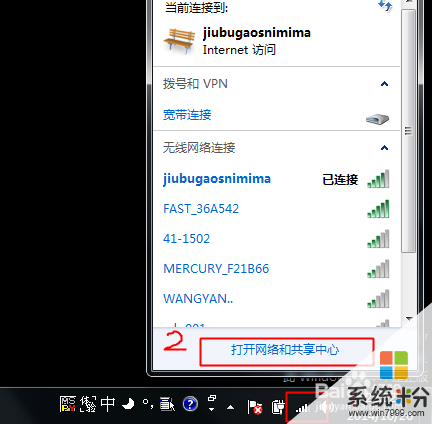
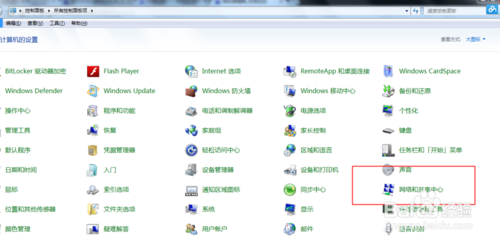 2
2點擊更改適配器設置,出現如圖所示的窗口,在本地連接(無線網就是無線網,是具體網絡而定)上右鍵屬性。
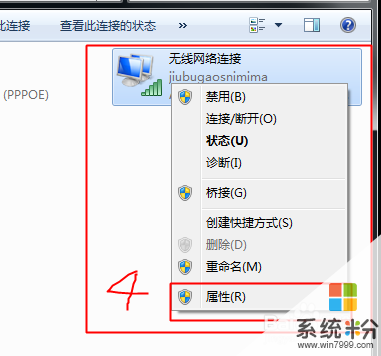 3
3出現如下圖所示對話框。點擊圖中紅框選擇的選項。
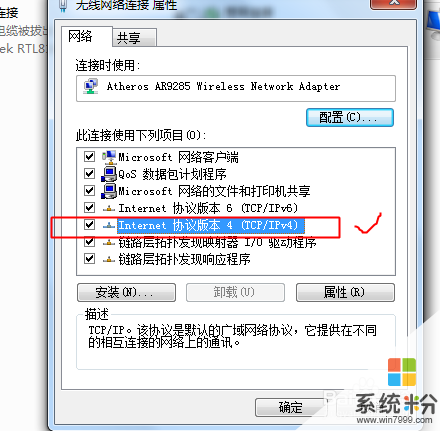 4
4出現如下圖說是對話框。將自己需要設置的ip掩碼等信息填入,最後按確定鍵即可完成設置啦。
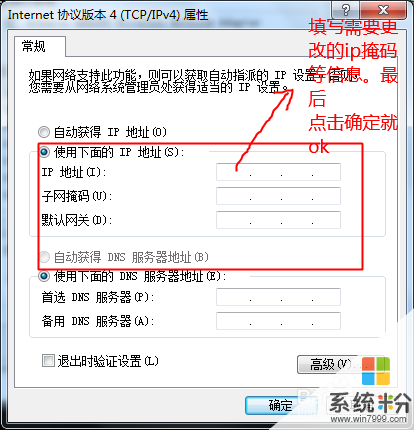
以上就是電腦上不了網,修改電腦自動獲取ip為靜態ip的方法,電腦上不了網,如何修改電腦自動獲取ip為靜態ip教程,希望本文中能幫您解決問題。